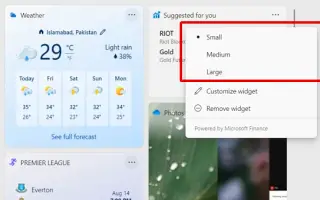本文是一个设置指南,其中包含屏幕截图,适用于希望禁用当您将鼠标悬停在 Windows 11 中的任务栏上时打开的小部件板的用户。
在 Windows 11 中,当您将鼠标悬停在任务栏上的天气图标上时,小部件板会自动打开。这使您可以快速访问最新的提要,但并不是每个人都喜欢它,因为您可能会意外打开比您想要使用该功能更多的小部件。
幸运的是,从 build 25211 开始,微软正在努力添加一个设置来控制小部件功能的行为,包括一个选项,以防止在将鼠标悬停在任务栏中的天气图标上时打开小部件板。
下面我将分享如何禁用当您将鼠标悬停在 Windows 11 中的任务栏上时打开的小部件板。继续滚动查看。
在 Windows 11 中禁用悬停时打开小部件板
本文将向您展示当您将鼠标悬停在 Windows 11 任务栏中的天气图标上时防止小部件板自动打开的步骤。
要防止将鼠标悬停在任务栏上时打开天气小部件图标,请执行以下步骤:
- 打开小部件板。(您可以使用Windows 键 + W快捷键。)
- 单击右上角的配置文件按钮以打开小部件设置。
- 为避免将鼠标悬停在任务栏中的天气图标上意外打开面板,请关闭“悬停时打开小部件面板”切换开关。
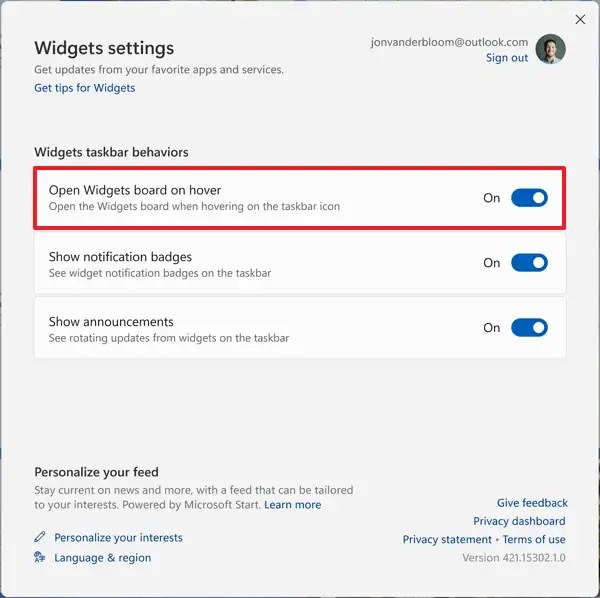
- (可选)关闭“显示通知徽章”切换开关以消除不必要的干扰。
- (可选)在任务栏中的小部件图标上,关闭“显示通知”切换开关以防止动态内容旋转。
完成这些步骤后,您将需要单击小部件图标打开板,并且根据您的设置,该图标将不再显示动态内容,以避免不必要的干扰。
如果您找不到该选项,则您可能没有运行具有新设置的 Windows 11 版本。此外,在撰写本文时,Microsoft 仅向少数用户推出该选项,直到准备好进行更广泛的部署。
上面,我们查看了如何禁用在 Windows 11 中将鼠标悬停在任务栏上时打开的小部件板。我们希望这些信息能帮助您找到您需要的东西。